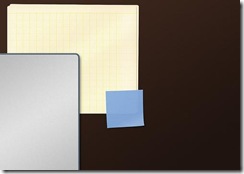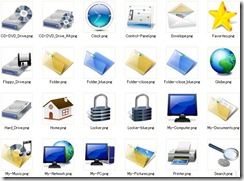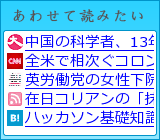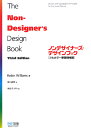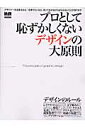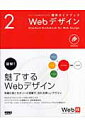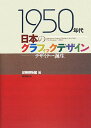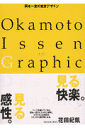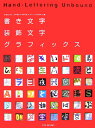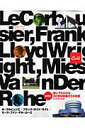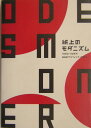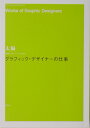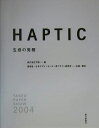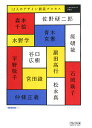デスクトップがファイルやフォルダで埋まっていて、資料を探すのに困っていたら是非、この壁紙を使ってみてください。この壁紙は仕事の効率を改善するために作られています。

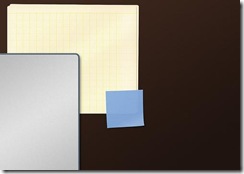
半年くらい、この壁紙を使っていますがファイルが画面いっぱいに広がることは無くなりました。明るいバージョンと濃いバージョンのものがあります。
GIGAZINEさんが『仕事の効率を改善することができるすごい壁紙 - GIGAZINE』にて紹介していた使い方によれば、
方眼紙:仕事用のフォルダやファイルを置く
アルミニウムのプレート:個人のプロジェクト用
木製の机:未分類の仕事など
付せん紙:緊急の用件
という風に利用するものなんだそうです。
私はもう少しカスタマイズしていて、以下のような使い方をしています。
方眼紙|作業スペース
ダウンロードしたファイルなどの一時保管場所、利用し終わったらファイルを削除するか、保存用フォルダなどに移動。常に綺麗にしておく。
アルミニウムのプレート|ツール置き場
よく使うファイル(FAX送信用雛形、パワーポイントテンプレート、メール送信雛形など)や保存用フォルダのリンクなど保存。
木製の机|進行中のプロジェクト管理フォルダ置き場
現在進行中のプロジェクトについて、案件ごとにフォルダ分けして保存。フォルダ名の命名規則を「YYYYMM_案件名」に統一。一目でフォルダを見つけられるようにしている。
付せん紙|作成、修正中のファイルスペース
現在、作成中もしくは修正中のファイルを置いておくスペース。
方眼紙と付せん紙の違いは、前者が他者が作成したファイルの保存場所で、後者が自分が作成、修正したファイルの保存場所です。
【ダウンロード方法】
Flickerの以下のページからダウンロードできます。

明るいバージョン
(1440 x 1024)Flickr Photo Download: Layered Desktop
→ページ左上の以下のリンクをクリックしてダウンロードしてください。

(1024 x 728)Flickr Photo Download: Layered Desktop
→ページ左上の以下のリンクをクリックしてダウンロードしてください。

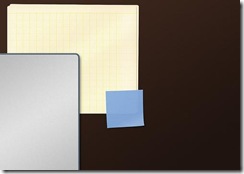
濃いバージョン
(1440 x 1024)Flickr Photo Download: Layered Desktop Dark
→ページ左上の以下のリンクをクリックしてダウンロードしてください。

(1024 x 728)Flickr Photo Download: Layered Desktop Dark
→ページ左上の以下のリンクをクリックしてダウンロードしてください。

デスクトップが綺麗になれば、資料を探す時間が短くなるし、探す際のストレスからも解消されて一石二鳥です。是非、利用してみてください。